--- 目次 ---
こんにちは。オンラインで学べる、大人のためのスマホ&パソコン教室
(www.pasocom.net)代表で、スマホ活用アドバイザーの増田由紀(@yukinojo7)です。
和風なものと嵐が大好きです。シニア世代の方々のスマホレッスンをやったり、スマートフォンやLINEの入門書を書いたり、仕事で使いたいのにSNS活用が苦手な方のためのお手伝いをしたりしています。
このブログでは、日々感じるスマホの活用法や私なりの工夫、IT技術の話などをメインに、なるべくわかりやすくお伝えしようと思っています。
スマホの画面をテレビに映す
スマホの画面、iPadの画面、パソコンの画面。
ご自宅で一番大きな画面って何ですか?
・・・我が家はテレビです。
そして皆さまのご自宅もおそらくそうでしょう。
テレビはお部屋の特等席にあるし、一番大きな画面ななずです。
せっかく大きな画面があるんだから、スマホやiPadをテレビで見てみようじゃないか。
用意するものはHDMIケーブルです。4K対応のものがよいです。
HDMIのケーブルの先端はこのような形をしています。
映像も音声も、この1本で流れます。
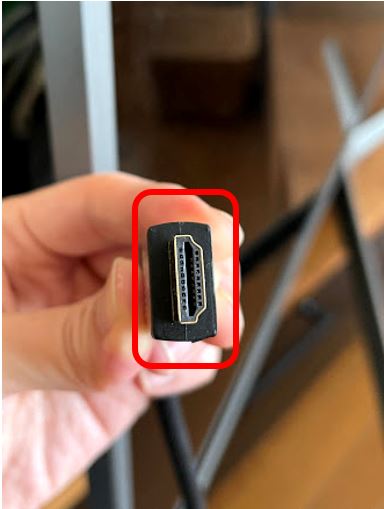
テレビの裏、あるいは側面にもHDMIのケーブルを挿しこむ口があります。
2つなのか、4つなのか、テレビに寄りますが、我が家には4つあります。
それぞれに数字がついているので、何番に挿しこんだのか覚えておくとよいでしょう。

ケーブルが短いと、手元のスマホとの距離が十分取れない場合があります。
テレビから離れて座って、手元のスマホを操作するには3mぐらいあるとよいのではないでしょうか。

それからiPhoneやiPadにはHDMIケーブルを挿す穴はありませんので、次のようなアダプターを使います。
先端はiPhoneまたはiPadのLightningに挿しこみ、もう片側にHDMIケーブルを挿しこみます。
[amazonjs asin=”B00XP5KLLK” locale=”JP” title=”Apple Lightning – Digital AVアダプタ”]
テレビのリモコンで入力を切り替える
そしてテレビのリモコン。
リモコンに「入力切替」というボタンがあると思います。
押すたびに、HDMI1、HDMI2、HDMI3・・・(あるいは入力1、入力2、入力3・・・)とテレビの画面が切り替わります。
入力切替を押して番号を選んだあとで「決定」を押す機種もあります。
何番のHDMIにケーブルをつないだか覚えておくと、入力切替で迷わなくて済みます。
そしてスマホの電源を入れておきます。
スマホの画面がテレビに映ったら成功です!
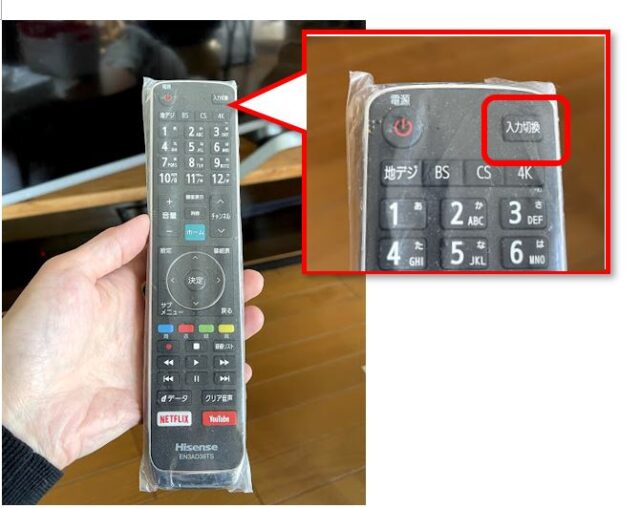
テレビに映らない時は
テレビに映らない原因の1つは、接触不良です。
HDMIケーブルも重たいですし、アダプターの差込口は小さいです。
ケーブルの重みで接触面がぐらつくこともあるかもしれません。
しっかり奥まで挿しこめば、たいていテレビの画面に映るはずです。
またカバーをしているとその厚み分があるので、ケーブルをしっかりと奥まで挿しておかないと、テレビの画面から「入力信号がありません」と表示される場合があります。
いずれにしても、特別な設定やソフトのインストールなどはありません。接触不良が原因で映らないことがほとんどなので、抜いたり挿したり、ケーブルの差込口を変えてみたりしてみましょう。
またスマホですが、縦のままではテレビの画面にも縦に映ります。
スマホを横にすると、画面が回転します。
するとテレビの画面いっぱいに映ります。
縦横の切り替えは、スマホを横にするだけ。少し待たないと画面の回転が反映されない場合もあります。
スマホを横にして、画像も横で見えたら、スマホはテーブルの上においてもよいでしょう。
撮影した写真をテレビの大きな画面で見たい。
お孫さんの運動会の様子がLINEで送られてきた。
YouTubeの動画をテレビで見て楽しみたい。
目がしょぼしょぼするので、テレビの大きな画面に映し出して眺めたい。
スマホの画面をテレビに映すことができれば、楽しみも広がります。
ぜひお試しください。
| パソコムプラザ(www.pasocom.net)は、2020年10月からオンラインスクール。全国どこからでもオンラインでご受講いただけます! ご自宅に居ながらにしてスマホの楽しい使い方を知りたい方はぜひご利用ください。まずは無料体験からどうぞ! |
▼スマホの無料体験が、オンラインでもできます!
はじめてのオンラインレッスン体験会「スマホのいろは」

在宅勤務にテレワーク、オンライン飲み会。習い事もオンラインで。
Zoom(ズーム)をやりたい、オンラインで習いたいという方にはこちらの記事もどうぞ。
▼Zoomで講座を主催するけど、やり方これで合ってるのかな・・・
IT初心者のための「Zoom主催者」講座開催 あなたもできるようになる!

▼Zoomのやり方がわからない!という方はこちらをどうぞ
【使い方ガイド】ゼロからはじめるZoomの使い方(Windows編)
▼ところでみなさん毎月スマホにいくら払ってますか?
私はスマホ代、とても安く済んでます!
スマホに毎月いくら払ってる? スマホ代が安くなる3つの質問

 こんにちは。オンラインで学べる、大人のためのスマホ&パソコン教室
こんにちは。オンラインで学べる、大人のためのスマホ&パソコン教室


